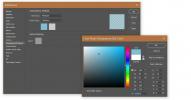Comment résoudre les problèmes audio Bluetooth sur Windows 10
Bluetooth les haut-parleurs ne sont pas destinés à fonctionner sur de longues distances mais la plupart ont une bonne portée. Les écouteurs et haut-parleurs Bluetooth commencent parfois à bégayer. Certains bégayeront dès le premier jour tandis que d'autres le feront au hasard. Dans les deux cas, il ne semble pas y avoir de cause évidente aux problèmes audio Bluetooth. Si vous venez d'acquérir un nouveau haut-parleur ou un nouveau casque ou si vous en utilisez un depuis un certain temps et que le son est saccadé, voici quelques correctifs à essayer.
Bégaiement audio constant
Si vos problèmes audio Bluetooth existent depuis le premier jour, essayez tous les correctifs de cette section et la suivante.
Mettre à jour les pilotes Bluetooth
Si vous venez de commencer à utiliser un nouveau périphérique audio Bluetooth, c'est une bonne idée de vérifier si vous avez installé les bons pilotes Bluetooth. Si vous utilisez les pilotes génériques installés par Windows 10, essayez d'installer des pilotes Bluetooth dédiés publiés par le fabricant de votre système. Généralement, si le pilote Bluetooth est le problème, vous rencontrerez également un décalage avec d'autres appareils Bluetooth comme les claviers.
Sélectionnez un périphérique audio
Certains haut-parleurs et écouteurs finissent par s'enregistrer comme deux appareils différents. Ils peuvent s'inscrire à la fois comme haut-parleur et comme casque. Cliquez sur l'icône du haut-parleur dans la barre d'état système et dans la liste des périphériques d'entrée / sortie audio, vérifiez si votre périphérique est répertorié deux fois, ou s'il est répertorié mais les haut-parleurs intégrés du système sont sélectionnés.
Sélectionnez votre appareil et vérifiez si le bégaiement disparaît. Si votre appareil est répertorié deux fois, sélectionnez le second / autre type.

Désactiver la téléphonie mains libres
Recherchez le nom de votre appareil; ouvrez l'application Paramètres et accédez à Appareils> Bluetooth.

Ensuite, ouvrez l'Explorateur de fichiers et tapez ce qui suit dans la barre d'emplacement;
Panneau de configuration \ Matériel et audio \ Périphériques et imprimantes
Ici, vous verrez votre haut-parleur ou casque Bluetooth. Identifiez-le via son nom et non l'icône. L'icône peut très probablement être incorrecte, donc le nom vous aidera à identifier correctement vos haut-parleurs ou vos écouteurs. Cliquez avec le bouton droit sur le périphérique et sélectionnez Propriétés.
Dans la fenêtre Propriétés, accédez à l'onglet Services. Attendez qu’il se remplisse et désactivez le service ‘Téléphonie mains libres’.

Bégaiement audio aléatoire
Si vous avez soudainement commencé à ressentir du bégaiement audio avec un périphérique audio Bluetooth qui fonctionnait correctement, vérifiez si votre pilote Bluetooth a récemment été mis à jour automatiquement. Si tel est le cas, la nouvelle version pose probablement des problèmes auquel cas, vous devez faire reculer le conducteur. C'est également une bonne idée de coupler les haut-parleurs ou les écouteurs avec un autre système ou téléphone pour voir si le problème persiste. Si c'est le cas, il est probable que les enceintes sont devenues défectueuses. Si le problème n'apparaît que lorsque les haut-parleurs / écouteurs sont connectés à votre bureau, essayez les solutions ci-dessous.
Vérifier la distance du système
Essayez de rapprocher votre appareil de votre système et vérifiez si le bégaiement disparaît. Si c'est le cas, il est fort probable que quelque chose, un appareil ou un autre élément physique interfère avec le signal Bluetooth ou la portée de votre appareil s'est détériorée.
Vérifier la batterie
Assurez-vous que votre appareil est complètement chargé. Si possible, essayez de l'utiliser lorsque vous êtes connecté à une source d'alimentation. Si le bégaiement disparaît, la batterie de votre appareil peut avoir développé un défaut ou se déprécier au point que la qualité audio en souffre. Vous pouvez essayer de remplacer la batterie ou si ce n'est pas une option, vous pouvez essayer de la faire fonctionner lorsqu'elle est connectée à une source d'alimentation.
Dissocier et coupler le périphérique
Tout comme le redémarrage de votre système peut résoudre de nombreux problèmes, le désappairage et le jumelage de votre appareil peuvent également résoudre le bégaiement. Pour faire bonne mesure, redémarrez votre système après avoir dissocié l'appareil, puis associez-le à nouveau.
Supprimer les appareils interférents
Les téléphones et les tablettes peuvent interférer avec le signal Bluetooth. Essayez d'éloigner les téléphones et les tablettes de vos haut-parleurs pour voir si cela résout le problème.
Chercher
Messages Récents
Comment activer la barre d'état du bloc-notes dans Windows 7
Par défaut, le Bloc-notes intégré de Windows 7 n'affiche pas la bar...
Comment réparer le bouton central de la souris qui ne fonctionne pas sur Windows 10
Une souris est probablement l'un des périphériques matériels les mo...
Comment changer la couleur de la grille de transparence de Photoshop
Photoshop prend en charge la transparence. Lorsque vous avez un "vi...